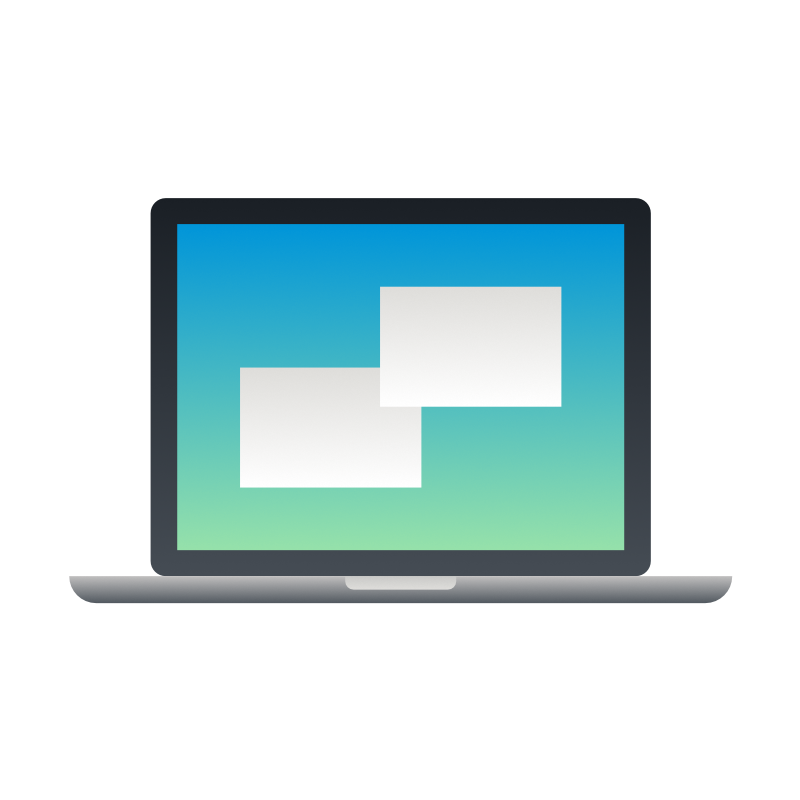川崎の会社に勤めていた時のことです。週末に海外出張から戻り、翌月曜日の朝、いつものように駅のケンタッキー・フライド・チキンでコーヒーを飲みながら、会社から持参したノートPCでメールチェックをしていました。
ケンタッキーの無料のWiFiにつなげていましたが、途中で気が付いたらデスクトップのアイコンの形が変わっていたり、アプリの一部が使えない状態になっていました。
ウイルスに感染したと判断し、出社してから直ぐにシステムの復元を行いましたが、幸いにもパソコンを以前の正常な状態に戻すことができました。
いかがわしいサイトを見たわけでもなく、無料WiFiを使っただけで感染してしまったことになります。にわかには信じられないことですが、初めて経験しました。
パソコンが正常に動作しなくなったり、スピードが極端に遅くなったりした時はウイルスに感染した疑いが高いですが、その場合 システムを復元することで直ることが非常に多いです。私の場合、過去に何度かシステムの復元を行ったことがありますが、100%不具合が解消しました。そのためには復元ポイントを事前に作成しておく必要があります。
復元ポイント作成手順(Windows10/11)

1.スタートボタン(Windows10は左下)を右クリック
2.メニューの中の「システム」をクリック

3.画面中央(Windows10は右の「関連設定」の上から4つ目)の「システムの保護」をクリック

4.「システムのプロパティ」のダイアログボックス(ウィンドウ)が表示されるので、「システムの保護」のタブ(画面の見出し)が選択されているのを確認し、利用できるドライブとして「C」が選択されている(薄い灰色で塗りつぶされている)状態で、「作成」をクリックする。

5.「システムの保護」のダイアログボックスが表示されるので、説明(例えば、「第1回目」)を入力して、「作成」をクリック

6.少し時間が経つと上記が表示されるので、「閉じる」ボタンを押して終了する。
注意点について説明します。別途投稿の「システムの復元」をすることで、選択した「復元ポイント」の時点までパソコンの状態に戻してくれます。「復元ポイント」以降に作成したファイルは全て保存されますが、アプリは削除されてしまいます。よって大切なアプリをインストールした時は、「復元ポイント」を追加して作成することをお勧めします。